随着科技的不断发展,新一代的iPhone手机已经成为了人们生活中不可或缺的一部分,每当我们换新手机的时候,最令人头疼的问题之一就是如何将旧手机中的通讯录导入到新的iPhone中。幸运的是苹果为我们提供了简单且高效的方法来解决这个问题。在这篇文章中我们将探讨如何将旧手机的通讯录顺利地导入到新的iPhone中,让我们的生活更加便捷和无忧。
苹果通讯录导入新手机教程

方法一:通过iCloud导入苹果通讯录
一般来说,使用iCloud导入通讯录是最常用的方法。这是利用了iCloud云备份功能,在开启iCloud备份功能后。通讯录已正常备份且储存空间未满的情况下,那么就可以选择该方法导入通讯录。苹果通讯录怎么导入新手机?以下是具体操作步骤。
步骤1:确保旧手机开启了iCloud云备份功能,以及通讯录数据已经被成功备份下来。
步骤2:在旧手机上登录同一个苹果ID,然后打开iCloud功能,这时,通讯录就会自动
同步到新手机中。
步骤3:打开【通讯录】应用,即可看到您的联系人信息。
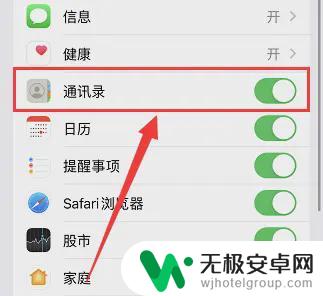
方法二:使用【隔空投送】功能导入苹果通讯录
iphone如何迁移通讯录?利用【隔空投送】功能,可以在短时间内一键将通讯录共享到新手机中。无需手动输入或导入,可以节省用户的时间和精力,大大提高了效率。只需要长按整个通讯录列表,就能将所有联系人共享到新设备当中。
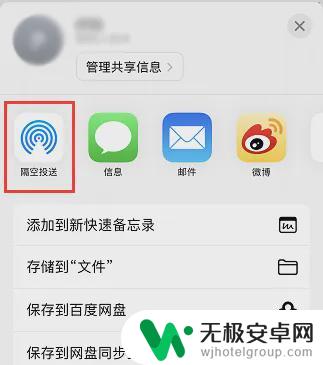
方法三:借助SIM卡导入苹果通讯录
iphone怎么导入sim卡联系人?当更换手机时,可以先将手机号码导入到SIM卡内,然后再将SIM卡安装到新手机中。插入新手机后在【设置】中找到【通讯录】,并点击【导入SIM卡通讯录】选项,即可轻松将旧手机的通讯录导入到新手机中。
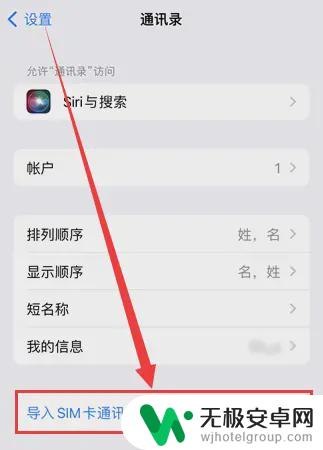
如何恢复丢失的通讯录联系人?
手机通讯录突然没了怎么恢复?数 据 蛙苹果恢复专家兼容各种型号的苹果设备,无论是iPhone还是iPad,都能支持数据恢复。同时,它还支持批量恢复,能够一次性恢复多个联系人,大大提高了恢复效率。如果您遇到了手机通讯录丢失的问题,不妨尝试一下这款软件来找回您的数据,其恢复概率还是比较大的。
该软件界面简洁直观,操作非常简便。即使是不熟悉电脑操作的用户,也能够轻松上手。在恢复过程中,软件会给出明确的提示和引导,让用户能够更加方便地完成恢复操作。
操作环境:演示机型:iPhone 13;华硕无畏1414s系统版本:Windows 10软件版本:数 据 蛙苹果恢复专家3.0.70
步骤1:准备好恢复数据的手机、一台电脑以及一根数据线。安装好软件后,将手机通过数据线连接到电脑上。
步骤2:打开软件,待软件成功识别苹果手机,会自动跳转到选择恢复模式页面,选择【从iOS设备中恢复】,然后点击【开始扫描】按钮。
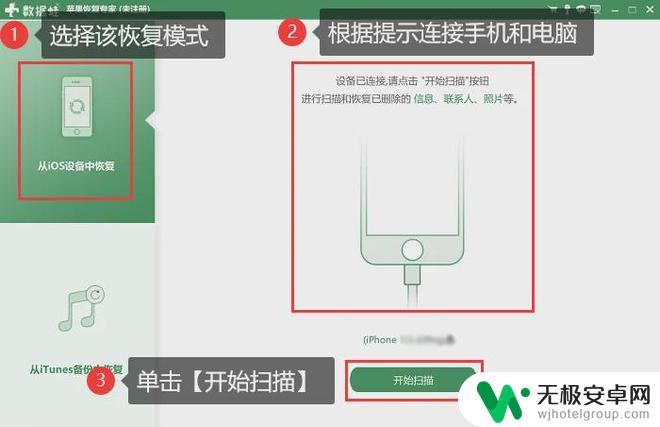
步骤3:扫描完毕,点击左侧的【通讯录】查看详情。找到自己需要恢复的联系人,勾选联系人后,点击【还原到设备】或者【恢复】按钮即可。
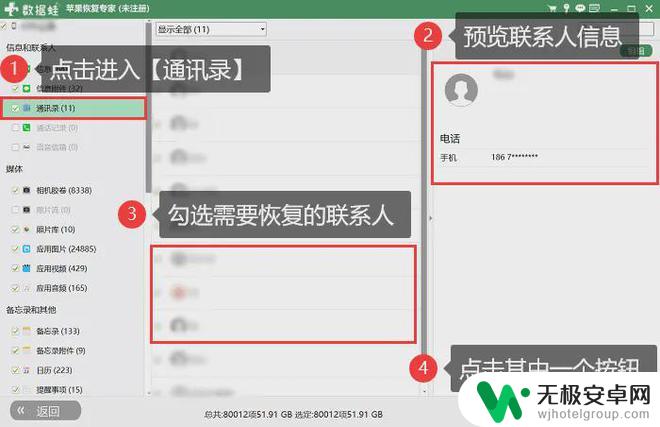
以上就是如何将新的iPhone导入通讯录的全部内容,如果您遇到相同的问题,可以参考本文中介绍的步骤进行修复,希望对您有所帮助。










